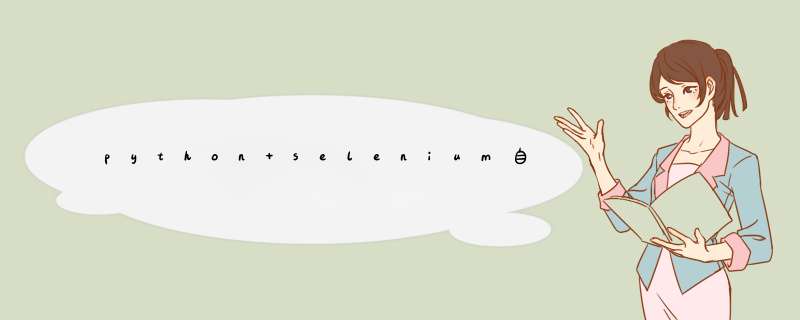
-- python3-- selenium4 for python-- pycharm-- Selenium 在不同浏览器上的driver插件下载地址:https://www.python.org/downloads/
根据自己的 *** 作系统,选中要下载的python版本
下载完成后运行安装,可默认安装,也可自定义安装路径,这里我们使用自定义安装,一路next到选择安装路径后点击安装
安装时请勾选Add Python 3.9 to PATH选项
验证安装是否成功
按下 WIN+R,输入cmd打开命令行模式,输入python,显示如下表示安装成功
下载地址:https://www.jetbrains.com/pycharm/download/#section=windows
下载完成后运行安装即可,安装完成后点击运行pycharm,然后新建一个项目,创建一个虚拟环境,选择python3的安装目录下的可执行路径,然后点击创建
创建完成后,点击file – Settings-Project-Python interpreter,点击+符号
在d出的搜索框中输入selenium,勾选Specify version,选择最新的selenium4,然后点击安装(也可以使用pip命令进行安装)
安装好python和selenium环境后,要想成功驱动浏览器,还需要下载对应浏览器驱动程序
谷歌浏览器驱动下载:
https://sites.Google.com/a/chromium.org/Chromedriver/downloads
谷歌驱动国内镜像站:
Chromedriver.storage.GoogleAPIs.com/index.HTML
firefox浏览器驱动下载:
https://github.com/mozilla/geckodriver/releases
版本对照:https://firefox-source-docs.mozilla.org/testing/geckodriver/Support.HTML
Edge浏览器驱动下载:
https://developer.microsoft.com/en-us/microsoft-edge/tools/webdriver/#downloads
注意:浏览器驱动必须与本地浏览器版本对应才能正常驱动浏览器,版本不匹配无法驱动,比如Edge浏览器版本号90.0.818.62,则下载驱动程序时也要对应此版本下载
下载后将驱动放置在python安装目录下(和python.exe同级)
完成以上 *** 作后,新建一个test.py文件,写入以下代码并执行
from selenium import webdriverdriver = webdriver.Edge()driver.get('https://www.baIDu.com/')如果成功驱动浏览器打开百度首页,表示环境配置成功了,如果遇到提示驱动版本不对的,更换对应浏览器驱动版本即可
以上是内存溢出为你收集整理的python+selenium自动化测试环境搭建-基础篇1全部内容,希望文章能够帮你解决python+selenium自动化测试环境搭建-基础篇1所遇到的程序开发问题。
如果觉得内存溢出网站内容还不错,欢迎将内存溢出网站推荐给程序员好友。
欢迎分享,转载请注明来源:内存溢出

 微信扫一扫
微信扫一扫
 支付宝扫一扫
支付宝扫一扫
评论列表(0条)